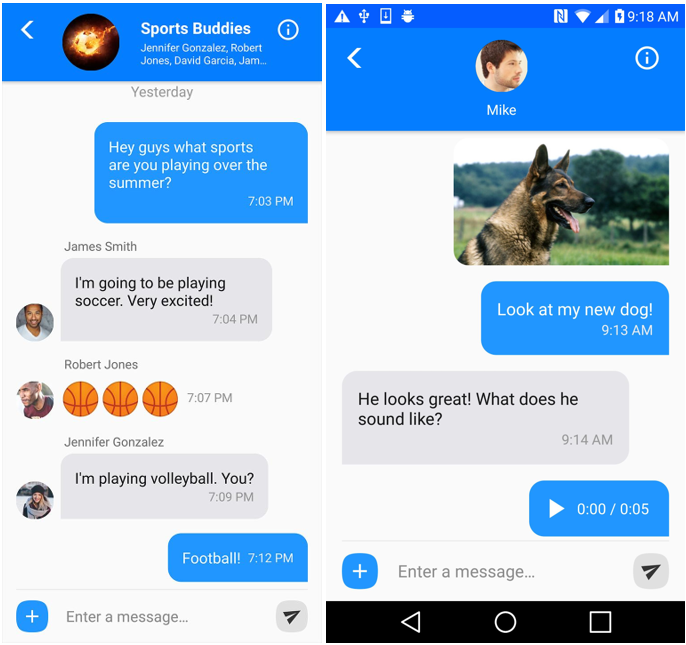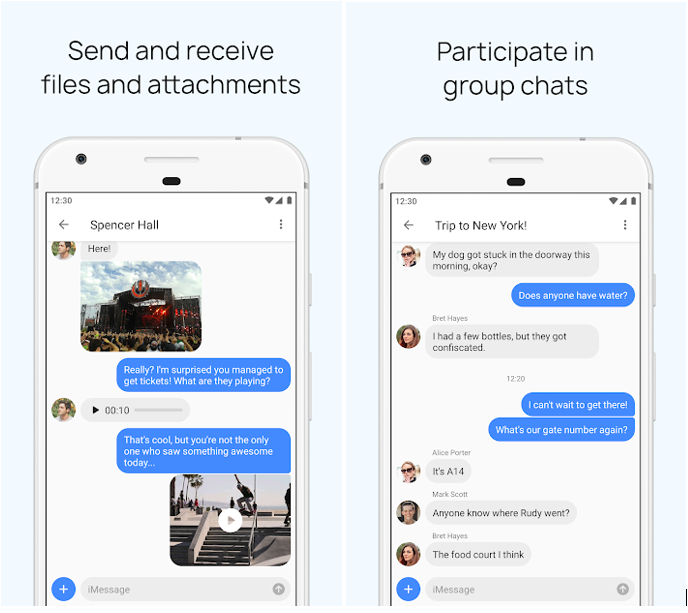Apple har alltid fått funksjonene til å skille seg ut, og iMessage er en tekstapp som får Android-brukere til å lengte etter den. Du sender og mottar tekster på telefonen hele tiden, men det er forskjell på å bruke den på iPhone og Android. Du kan også sende og motta tekstmeldinger fra datamaskinen din for enkel bruk.
Standardappen for iPhone heter iMessage som lar brukerne sende og motta tekstmeldinger, bilder, videoer, dokumenter og plassering.
Merk: iMessages skal kun brukes av Apple-produkteiere, og all annen bruk er forbudt.
Siden Android-telefoner er høyt verdsatt av mennesker over hele verden. Ettersom de har forbedret spillet sitt i design, batterilevetid, nye funksjoner med hver oppdatering. Tekstmeldingen er en slik ting som reduserer den sammenlignet med iPhones og iPads.
Men hvis vi forteller deg at du kan bruke iMessage på Android-enheten din, vil det ikke være løgn. Det vil være så enkelt å snakke med iPhone-brukere også.
Det finnes en rekke apper tilgjengelig for Android-telefonbrukere som kan benytte iMessage på enhetene deres.
Ting du trenger for det – Android-telefon med versjon 6.0 eller høyere og Mac med OS 10.10.
Vi skal diskutere de beste av dem:
1. weMessage:
weMessage er en nyttig applikasjon som lar deg se meldingsappen fra Apple på Android. Når du har installert den på telefonen, sørg for å installere den på Mac for at appen skal fungere. Denne appen fungerer som en server, og du må logge på fra Mac, så den vil sende meldinger direkte til Android-telefonen din.
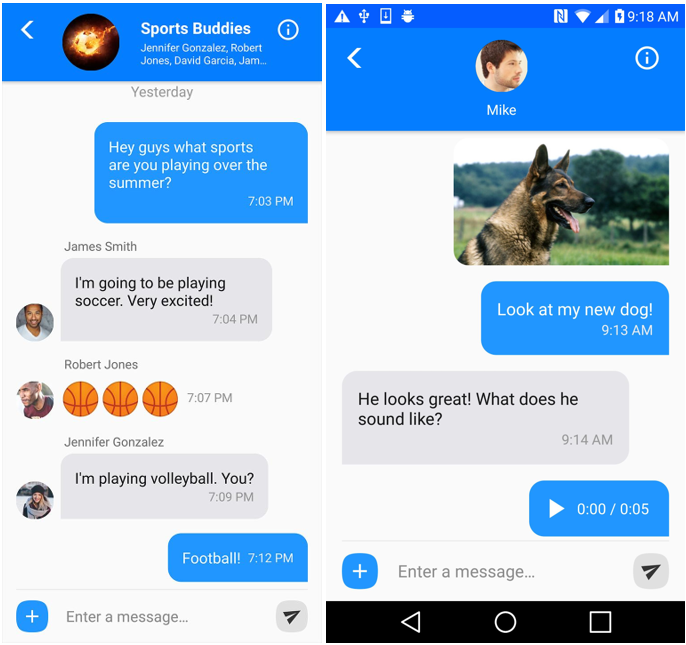
Det kan hjelpe deg med å bruke de flotte funksjonene fra iMessage, fra å legge ved filer til å lage grupper.
For å få oppsettet må du først opprette en Apple-ID for å bruke appen på, ikke nødvendig hvis du bruker en Mac. Den inkluderer en innebygd videospiller som spiller av videofiler i appen.
Få det hit.
Se også:-
Hvordan endre appikoner på Android og...
2. AirMessage:
AirMessage er en annen fantastisk app for å gjøre det mulig for Android-telefonen å sende og motta iMessages. Som navnet antyder, meldingslikhet med den som brukes på iPhones, men denne skal brukes på Android. Du må installere appen fra Google Play-butikken og installere JavaScript som trengs på Mac-en. Det er igjen en serverbasert tjeneste, som vil sende meldingene til Android-enheten din når den er installert.
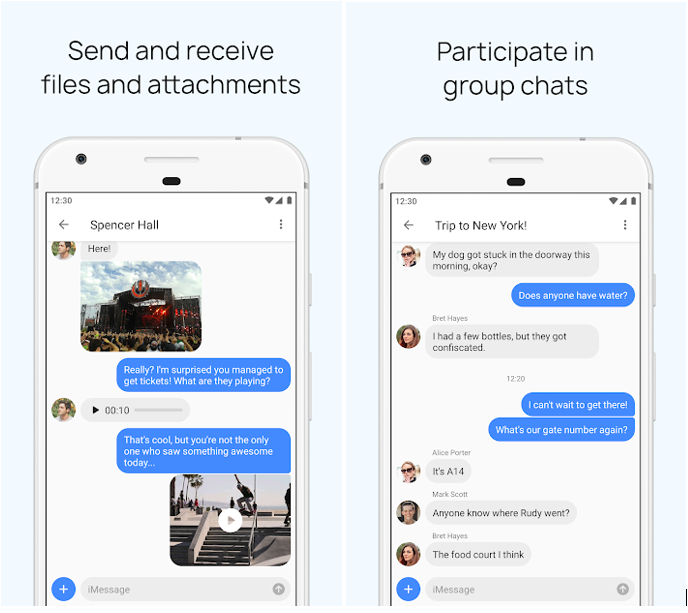
Du kan legge ved bilder, lyd, videoer og andre filer på appen for å sende den til en annen bruker. Du kan også delta i gruppechattene i iMessage nå. Du kan velge blant de tilgjengelige temaene og legge dem til i hver chat for et personlig preg. Den inkluderer også et mørkt tema som kan brukes til nattmodus. Andre funksjoner fra iMessage som tapback, lesebekreftelse er også integrert i appen. Du står fritt til å bruke klistremerkene til appen og også meldingseffektene. Opprett noen nye grupper og nyt tekstmeldinger.
Få det hit.
Når du bruker en av disse appene til å sende og motta iMessage på Android. Den vil nå bruke data på telefonen din. Du må holde dataene dine under kontroll med Sjekk databruk for Android. Det hjelper deg å sette en oppsettplan for å overvåke telefondataene dine.

Å konkludere:
Det er utrolig å få iMessage på Android-telefonen din med de mange nyttige funksjonene. Få en av disse to appene for å sende og motta bilder, videoer og filer på Android-telefonen din, akkurat som iPhone. Alt du trenger er en Mac for å rute meldingene fra serverne.